本站表情包由网友收集整理,来自于互联网,版权归原作者所有。如果有侵犯你权利的资源,请来信告知,我们会第一时间作出处理。
业务合作、表情包投稿、版权相关问题请发邮件到 107660175@qq.com
斗图吧 doutub.com 湘ICP备18012028号-1  湘公网安备43010402002320号
湘公网安备43010402002320号
在开始之前,我要先BB一番,如果你已经很熟悉本网站的这个表情包制作器的使用,或者说玩得666的话,请把我下面的话当成放屁~阁下这样的大神请直接开始使用。
本教程针对电脑版制作器,手机版制作器请参阅手机版的使用教程
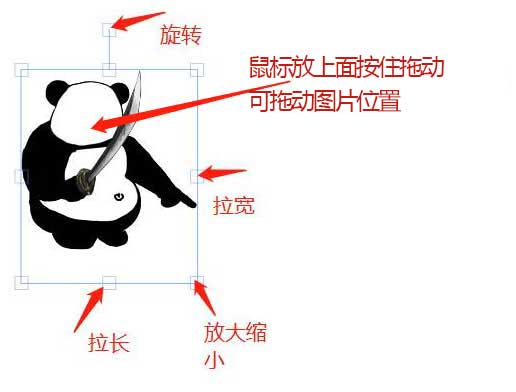
按钮支持快捷键,方便快速操作(如果短时间无法记住快捷键,我们只要把鼠标放在这个按钮上,就会显示相应的快捷键)
注:只有电脑版表情包制作器能使用快捷键,另外,下面介绍按钮的顺序并不是按制作器上面的按钮顺序来一一介绍的
1、选择工具按钮(快捷键:V) 用来选择页面中的元素(图片或文本等)
使用方法:先点击选择按钮或按快捷键V,然后点击页面中的元素,此为单选。在空白处(别点在图片上)按下鼠标,然后按住鼠标左键不放进行拖动可以框选多个元素
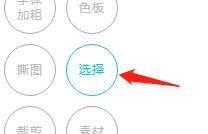
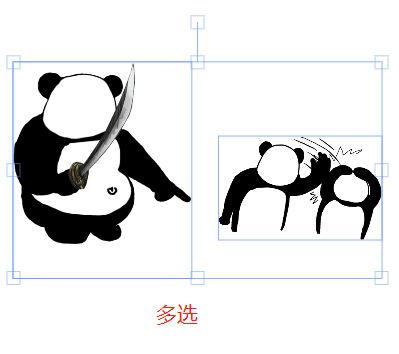
2、生成图片按钮:我们用编辑器制作好的表情包,直接右键图片另存为是保存不了真正的图片的,那么要怎么保存呢?
这时我们只需要点击左边的生成图片按钮,就会把编辑窗口中的表情包变成图片文件并在一个弹框中显示,这时我们再右键另存为或者直接复制然后粘贴在QQ输入框中就可以了
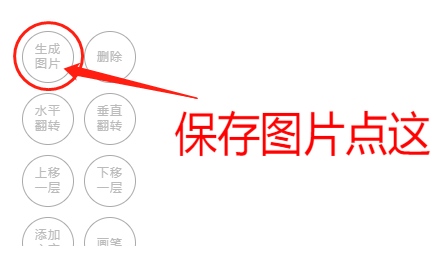
3、删除按钮(快捷键:Delete):使用方法:先使用选择工具选中要删除的图片,然后再点删除按钮或按Delete键
4、水平翻转(快捷键:R)和 垂直翻转(快捷键:Shift+R)这两个功能键主要是用来翻转图片,先选择要翻转的图片,然后点击翻转按钮:


5、上移一层(快捷键:Shift+D),下移一层(快捷键:D如果某张图片被另一张图片盖住了这时我们不但看不到下面被盖住的那部分,也选择不到(就算是被透明的图片盖住了,也会选择不到)这时我们可以先选择上面的那一张, 然后点击下移一层,或者点击下面那张没被盖住的部分,然后点击上移一层
6、添加文字(快捷键:T):先点击添加文字按钮或按快捷键T,默认颜色为黑色,如果想先设置好文字颜色,请先点击色板,选择你要的颜色,
然后在需要添加文字的地方点击,接下来就可以输入文字了,输完之后,再点击空白处就会结束输入状态。
如果输入完成后想再换文字颜色,请先点击文本选中,然后在左边的色板功能按钮中选择你要的颜色。
如果想要调整文字大小,请先选中文本,然后拖动文本四个角中的随便哪一个,文本就会等比例放大或缩小,还可以拖动文本来调整文本位置,选中文本后点击左边按钮栏的加粗按钮则会加粗文本。
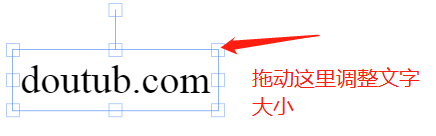
7、画笔(快捷键:B):默认为黑色,可以通过色板来选择需要的颜色,然后可以拖动大小调节器来调节画笔大小:
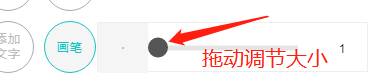
8、裁剪(快捷键:C):有时我们只需要表情包图片的某一截,这时我们可以使用裁剪工具来裁剪图片,
先点击左边的裁剪按钮或按快捷键C ,然后按住鼠标左键不放,拖动出要裁剪的区域。



9、撕图(快捷键:Shift+T):斗图时遇到对手老是发同一张图而你又接不上是不是很来气,没事,一键撕图分分钟撕了他这鸟图,爱TA就撕了TA。。。
此操作很简单,直接点撕图按钮就可以了,
当然,撕完后你可以对撕开的图继续编辑,比如调整下旋转角度,调整下距离,或者加几句台词啥的(撕图时请删除窗口中不需要的多余的元素,只留需要撕开的图片,否则比例会不对哦)。
你可以直接把QQ窗口里的表情包图片拖过来,然后一键撕图:

10、撤消(快捷键:Ctrl+Z):有时我们误操作了,比如删了不该删的图片,或者使用画笔时手抖了一下,或者。。。(此处省略一万字),
这个时候我们只需要点撤消按钮或者按下Ctrl+Z就能后退到之前的状态,一次最多可以连续后退20步哦
11、素材按钮:这个,嗯,上班时悄悄做表情包发现右边素材那一块太多熊猫头了,太抢眼,怕被老板看到,很好,点击素材按钮,它就隐藏起来了,低调…低调~
不过话说回来,在手机版本上,这个按钮的作用可不一样哦。
除了可以点击右边素材栏里的表情包素材来使用素材之外,还可以点击选择本地文件按钮来打开本地电脑里的图片哦!
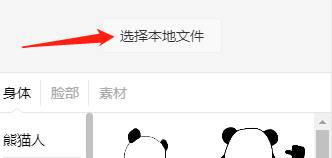
当然,我们也可以直接把本地电脑里的图片拖进来,QQ聊天框里的图片也是可以拖进来的哦。
使用右边素材面板中的表情包身体素材和脸部素材可以快速组装出想要的表情包哦,然后再配上文字,加点装饰,so easy
1、生成的图片周围空白边距过大时怎么办? 由于有的图片本身周围就有很大的空白边距,还有一些是因为旋转图片引起的,要解决这个问题很简单
在生成图片前,我们先使用选择工具框选全部来查看图片的空白边距,如果空白边距过大,使用裁剪工具裁剪掉多余的部分,具体看下图:

通过这样裁剪后再生成的图片就不会出现空白边距过大的情况
2、如何画一个有颜色的方块?简单几步就能实现:
第一步:点击色板选择你要的颜色
第二步:选择画笔工具,并且把画笔调到最大然后在窗口中点一下,之后用选择工具选中它并把它放大一点结果如下:

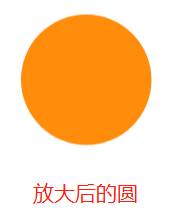
第三步:选择裁剪工具(快捷键C),在这个圆点上裁剪出一个方形:
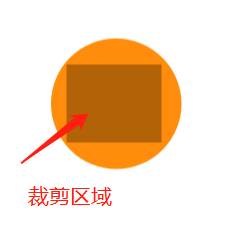

第四步:方形已经出来了,接下来,用选择工具选中这个方形,长宽高矮就随便你调了
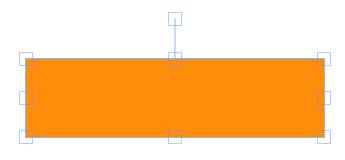
看了这么多,是不是觉得其实这个表情包制作器简直就是超级简单的嘛
那么,就请猛戳这里亲自去试试吧:表情制作神器我们走